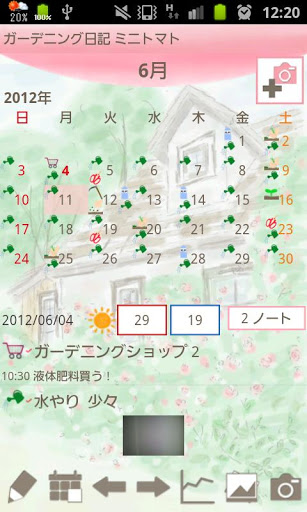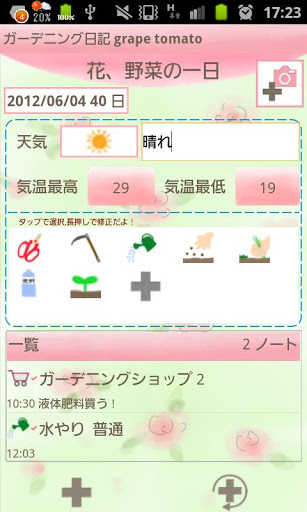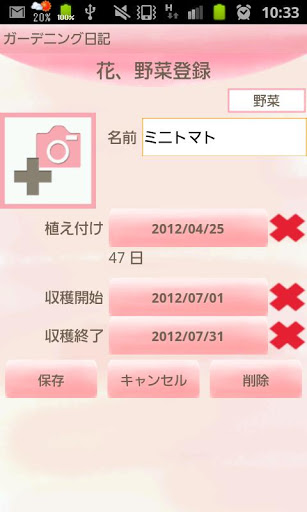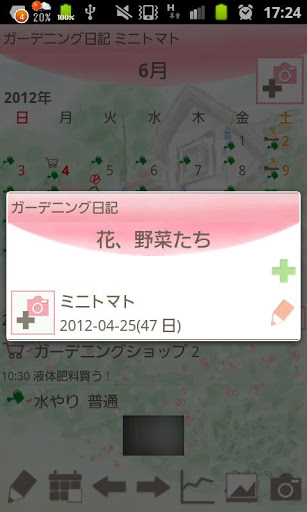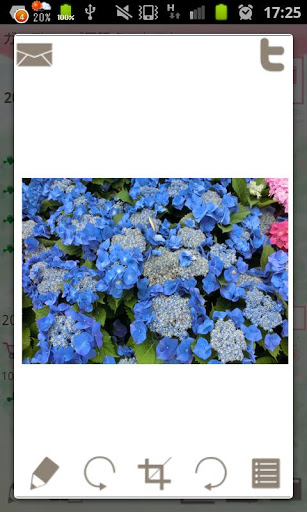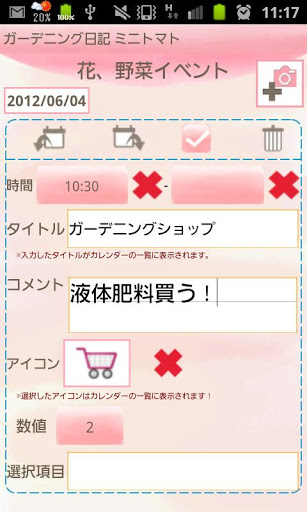Garden Diary est l'application que vous pouvez garder des dossiers sur la croissance des plantes et des légumes.
Faites la liste des plantes et changez le calendrier pour chaque plante afin que vous puissiez conserver les registres quotidiens de chaque plante séparément.
Enregistrer des photos et des événements quotidiens (arrosage, désherbage etc ...). Gérez des plans quotidiens et répétés pour votre jardin et potager!
Vous pouvez également régler l'alarme pour les événements importants!
Garden Diary Manual
* Fenêtre initiale *
La fenêtre initiale est la fenêtre Add FlowersVegetables. La deuxième fois et après avoir ouvert Garden Diary, la fenêtre initiale est un calendrier.
Commençons par faire une liste de plantes!
* Comment faire une liste *
1. Entrez les informations dont vous avez besoin et appuyez sur "Enregistrer".
2. Enregistrez une photo en appuyant sur la caméra et sur le bouton plus.
* Comment ajouter plus de plantes sur la liste *
1. Appuyez sur le bouton "Ajouter" (bouton plus) de la liste FlowersVegeable.
2. Passez à Ajouter des fleurs, ajoutez d'autres plantes de la même manière. Appuyez sur le bouton "Retour" de votre mobile pour sauvegarder et revenir au calendrier.
* Comment changer le calendrier pour chaque plante ou légume *
Lorsque vous revenez au calendrier après avoir enregistré la liste FlowersVegetables, sélectionnez à nouveau le nom de la fleur ou du légume dans la liste FlowersVegetables.
* Comment créer Daily To-Do *
1.Appuyez sur "Tapez ici pour créer des listes d'événements". ou touchez le bouton Pensil en bas à gauche du calendrier.
2. Passez à "Daily To-Do".
3. La météo et la température sont des entrées manuelles. Appuyez sur le bouton gauche pour sélectionner l'icône météo et entrez le texte dans la boîte de dialogue de droite.
4. Ajoutez de nouvelles catégories en appuyant sur le bouton gris plus. Appuyez longuement sur chaque icône pour modifier les catégories.
a) Bouton Sauvegarder: enregistrer une nouvelle catégorie avec ce bouton.
b) Bouton Retour: revenir à "Daily To-Do".
c) Bouton Supprimer: supprime une catégorie.
5. Comment sauver l'événement de lait.
6. Appuyez sur l'une des icônes de catégorie. La fenêtre de catégorie apparaît.
7. Enregistrer la tâche en appuyant sur chaque icône!
* Comment créer un événement quotidien *
1. Appuyez sur le bouton «Plus» situé en bas à gauche de «Daily To-Do».
2. Passez à "Evénement journalier".
a) Bouton de mise en mouvement: Monter l'événement précédent ou avant.
b) Bouton Putoff: Déplacer l'événement au jour suivant ou après.
c) CheckMark: Lorsque vous avez fait l'événement, appuyez sur la marque. La coche apparaîtra sur la liste du calendrier.
d) Bouton Supprimer: Supprimer l'événement.
Appuyez sur le bouton Menu de la fenêtre des événements quotidiens. Vous pouvez définir l'alarme pour l'événement avec le bouton "Rappel". Vous pouvez envoyer l'événement par email avec le bouton "Email".
3. Entrez toutes les informations dont vous avez besoin et appuyez sur le bouton "Retour" de votre mobile pour enregistrer l'événement.
* Comment créer une liste répétée *
1. Appuyez sur le bouton inférieur droit (Plus avec flèche) de "Daily To-Do".
2. Passez à la fenêtre "Liste répétée".
3. Appuyez sur "Nouveau".
4. Passez à "Evénement répété". Entrez les informations dont vous avez besoin et appuyez sur le bouton "Enregistrer" pour enregistrer l'événement.
* Les boutons du calendrier *
1. Bouton Modifier: Passer à "Daily To-Do".
2. Bouton Aujourd'hui: Revenez à la date du jour.
3. Bouton Gauche et Droite: Déplace la date vers la droite et vers la gauche.
4. Bouton graphique: Vous pouvez voir des graphiques.
5. Bouton Liste de photos: permet de passer à la fenêtre "Photo".
6. Bouton de l'appareil photo: prenez des photos ou importez des photos de l'album.
* Fenêtre de photo *
1. Appuyez sur le bouton "Liste de photos" du calendrier.
2. Passez à "Photo".
3. Appuyez sur l'une des photos, puis passez à "Photo Edit".
4. Vous pouvez enregistrer un commentaire pour chaque photo.
5. Appuyez sur le bouton "Retour" de votre mobile pour enregistrer le commentaire.
6. Appuyez sur le bouton "Album" de "Photo".
7. Passez à "Album". Retournez la couverture de l'album pour voir les photos.
* Comment modifier les photos enregistrées sur le calendrier *
1. Appuyez sur l'une des photos enregistrées dans le calendrier (Vous pouvez voir des photos de petite taille au-dessus des boutons du calendrier.).
2. Déplacer vers la fenêtre d'édition.
En haut à gauche: bouton E-mail → envoyer la photo par email.
En haut à droite: bouton Twitter → télécharger la photo sur Twitter.
En bas à gauche: permet de passer à la fenêtre d'édition de photos.
Deuxième gauche en bas: Tournez à gauche → faites pivoter la photo.
Milieu: Bouton d'écrêtage: Clip la photo.
Deuxième droite-bas: Tournez à droite → faites pivoter la photo.
En bas à droite: bouton Liste → Déplacer vers la fenêtre Photo.

 swipe Konnect 5.1
swipe Konnect 5.1